Selamat datang di situs udibaraid, pada artikel kali ini kita akan belajar mengenai cara installasi AVD Manager di Android Studio yang mana pada materi sebelumnya kita telah membahas bagaimana cara menginstall android SDK di Android Studio.
Apa itu AVD?
AVD Manager atau Android Virtual Device merupakan emulator untuk menjalankan program aplikasi android yang akan anda buat, emulator ini nantinya akan kita gunakan sebagai media test untuk menjalankan aplikasi android yang telah kita buat.
Cara Membuat AVD (Android Virtual Device ) di Android Studio
AVD ini berjalan di Virtual Machine, untuk melihat tahap-tahap membuat AVD ini anda dapat melihanya di bawah ini:
1#. Buka Android Studio, kemudian pilih Configure – AVD Manager
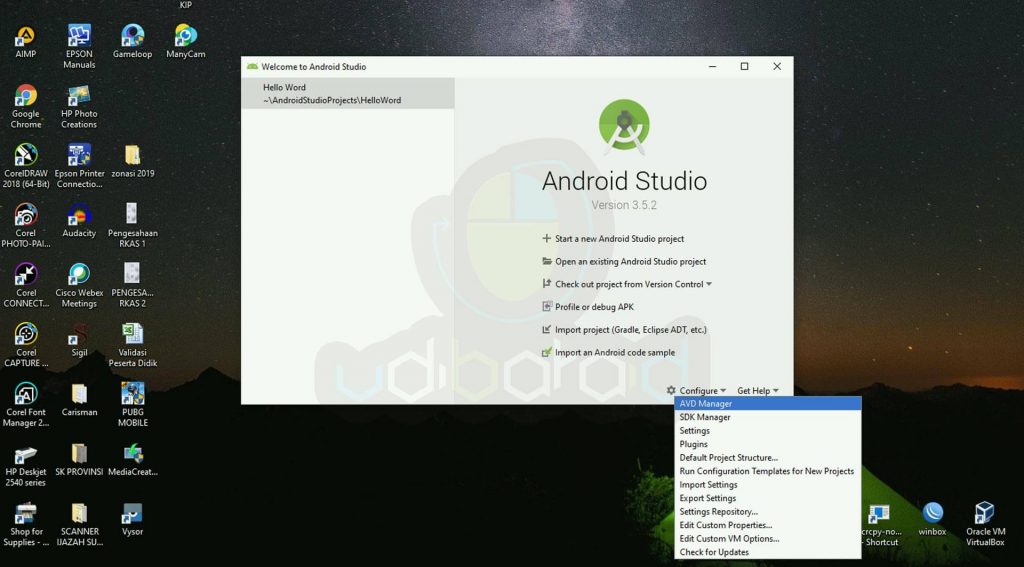
2#. Silahkan anda pilih +Create Virtual Device
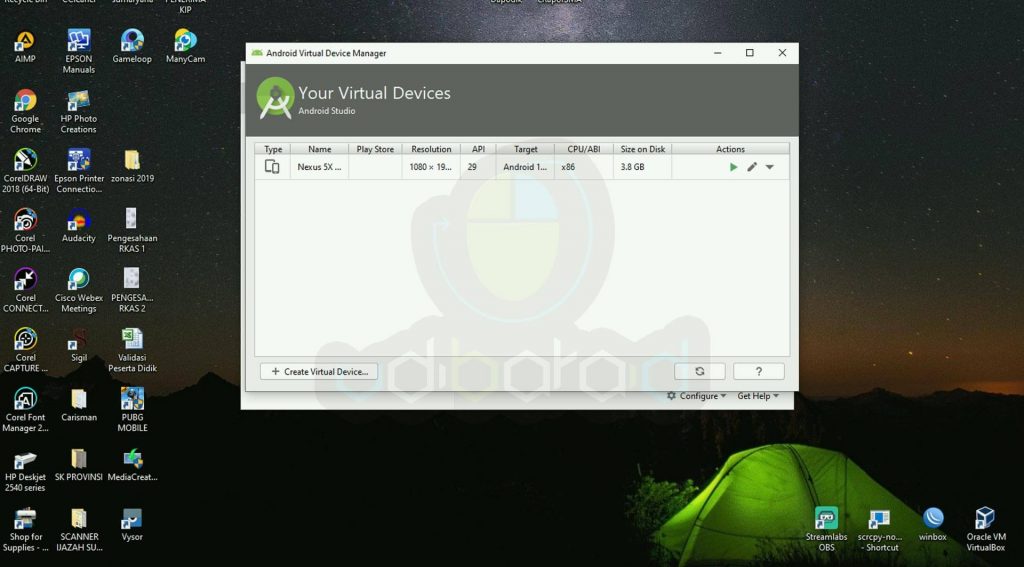
3#. Pada artikel ini saya pilih Nexus 5X dengan resolusi 1080×1920, silahkan anda pilih sesuai dengan kebutuhan anda. Kemudian Next
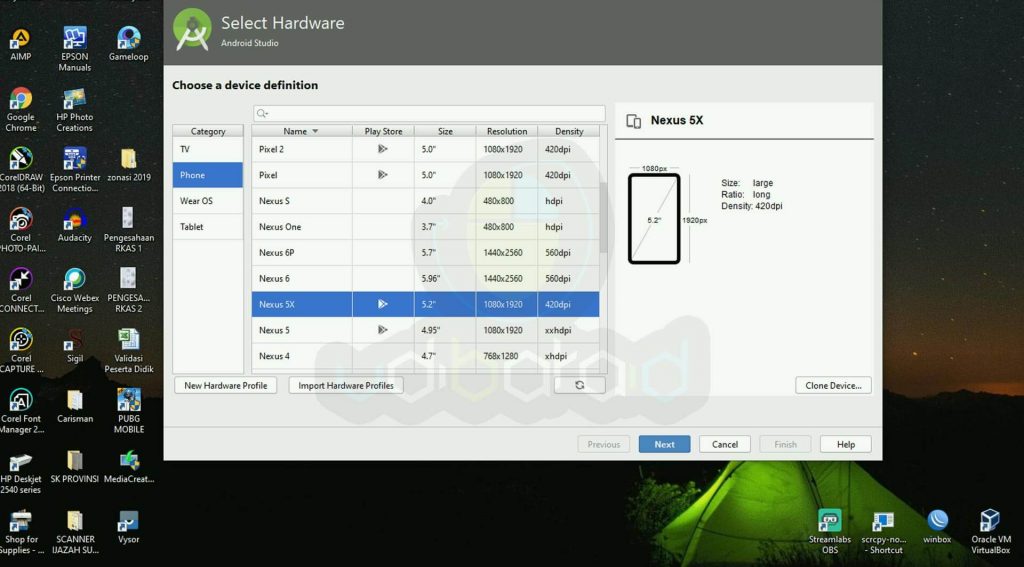
4#. Selanjutnya anda Download system image yang akan anda gunakan pada device Nexus 5X.
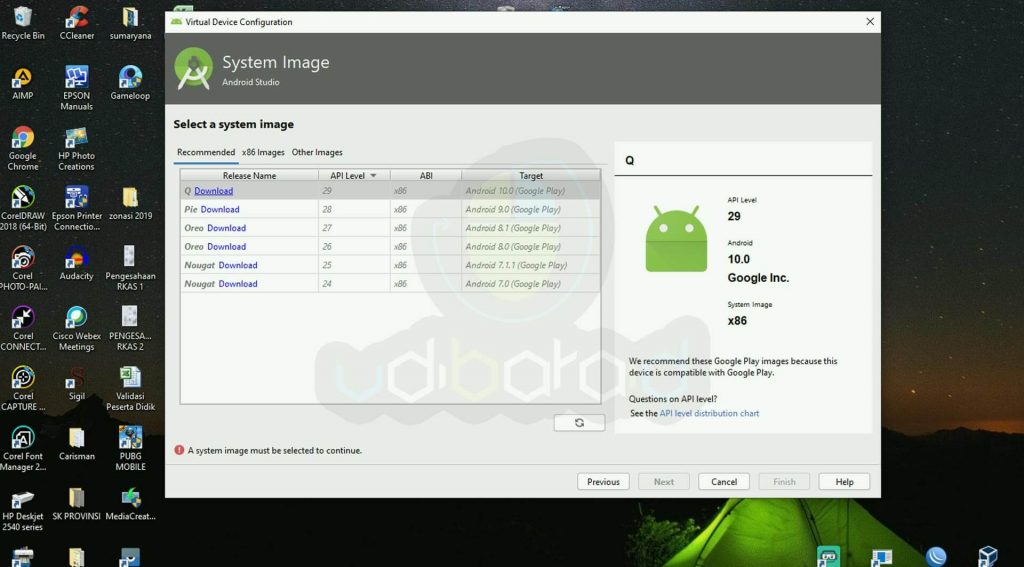
5#. Tunggu hingga proses download system image selesai.
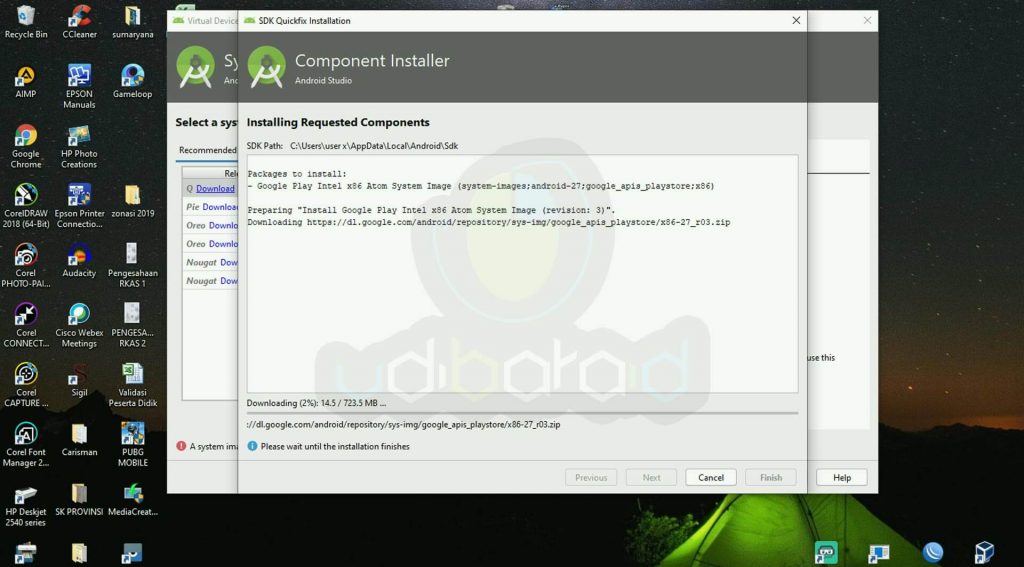
6#. Kemudian pilih Finish
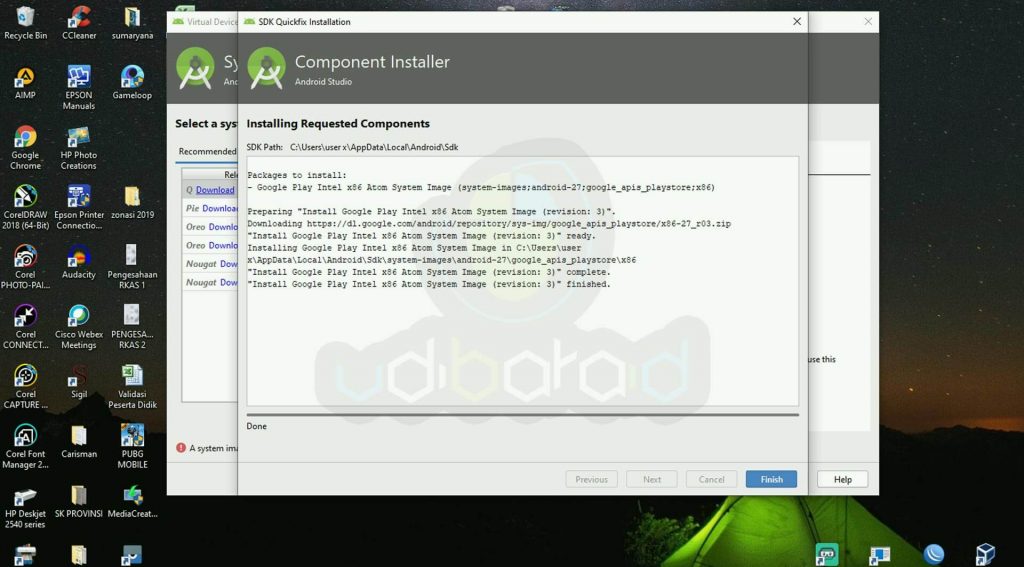
7#. Klik pada system image Oreo yang telah kita Download sebelumnya, kemudian pilih Next
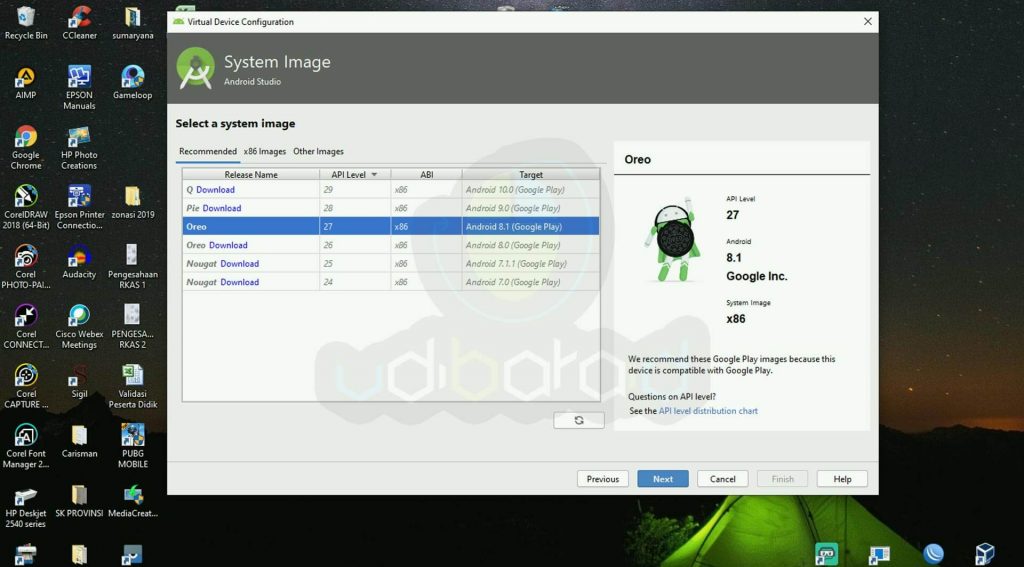
8#. Anda dapat mengganti nama, setting orientation. Kemudian Finish
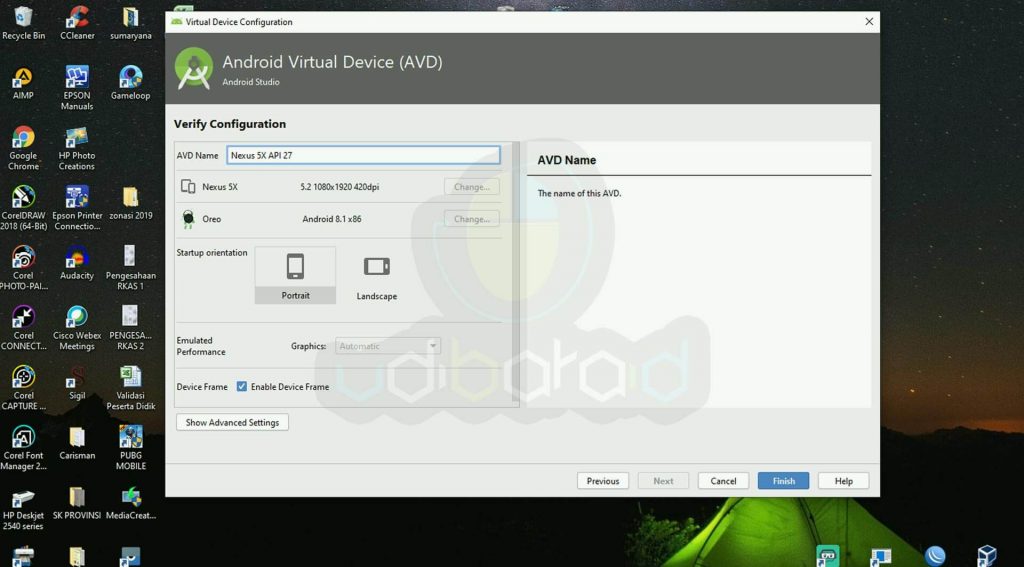
9#. Jika anda ingin menjalankannya, cukup tekan tombol Mulai.
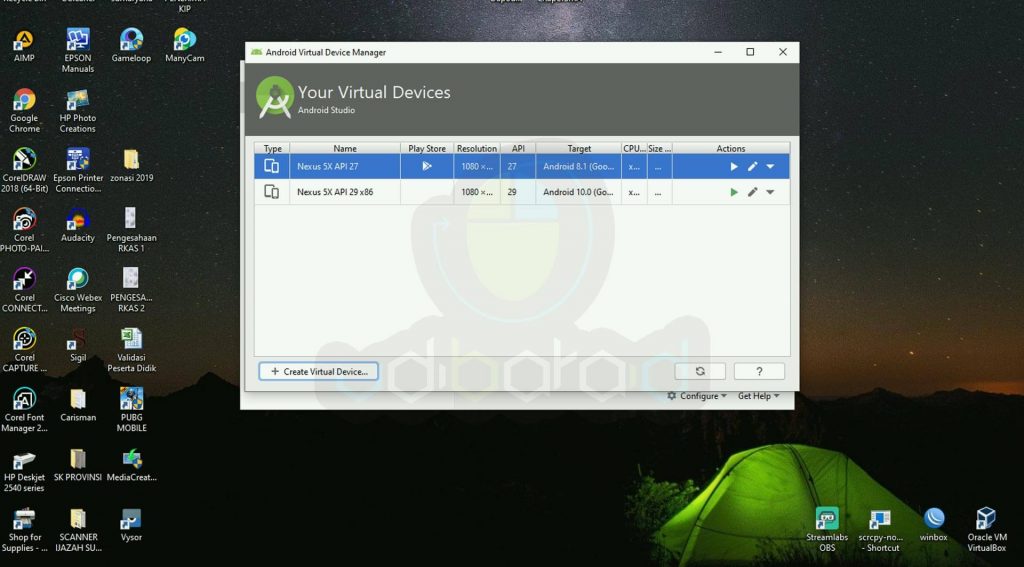
10#. Kemudian Tunggu proses Starting AVD selesai
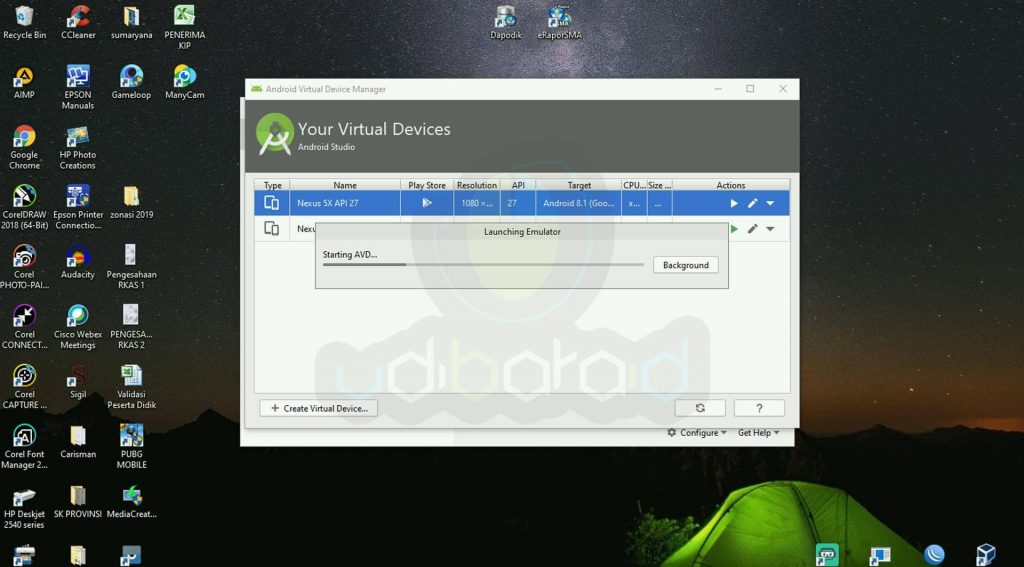
11#. Berikut ini adalah AVD (Android Virtual Device) yang sudah berjalan.
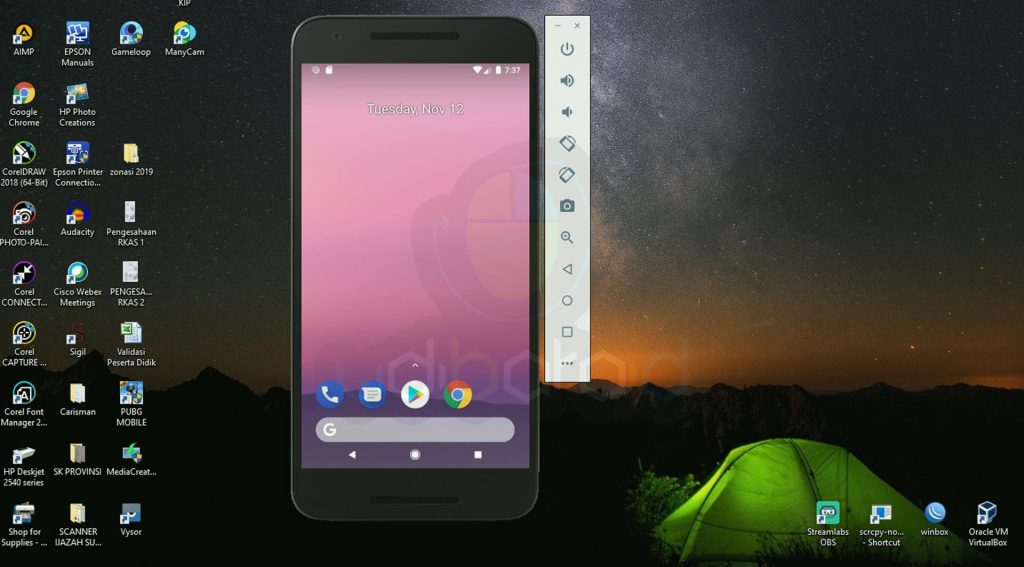
AVD ini berisi profil hardware, image sistem, tempat penyimpanan, skin, dan properti lainnya yang dapat anda gunakan sebagai media test untuk menjalankan aplikasi android yang telah anda buat. Saran saya sebaiknya buat AVD untuk setiap image sistem yang berpotensi didukung sesuai projek aplikasi yang anda buat.